如何禁用和删除计算机中的中的开机启动项
的有关信息介绍如下:
电脑使用时间越长,开机会越来越慢,严重影响开机体验,本篇教会大家禁用和删除电脑中的开机启动项。
打开电脑,右键任务栏。
选择进入任务管理器。
切换到启动项,查看开机启动项。
以Gsfwzx为例,在启动项中选中该条目,右键,选择禁用。
查看对应条目状态,显示已禁用即为禁用成功。
按下WIN+R,输入regedit,打开注册表编辑器。
定位到“计算机\HKEY_CURRENT_USER\SOFTWARE\Microsoft\Windows\CurrentVersion\Run”。
注意:部分启动项会在“计算机\HKEY_LOCAL_MACHINE\SOFTWARE\Microsoft\Windows\CurrentVersion\Run”。
直接在右边选择对应的启动项,右键选择,选中删除,就能删除对应的开机启动项。(在这以Gsfwzx为例)
此时在任务管理器中的启动项中就会发现没有Gsfwzx该项了。
版权声明:文章由 酷酷问答 整理收集,来源于互联网或者用户投稿,如有侵权,请联系我们,我们会立即处理。如转载请保留本文链接:https://www.kukuwd.com/answer/133605.html






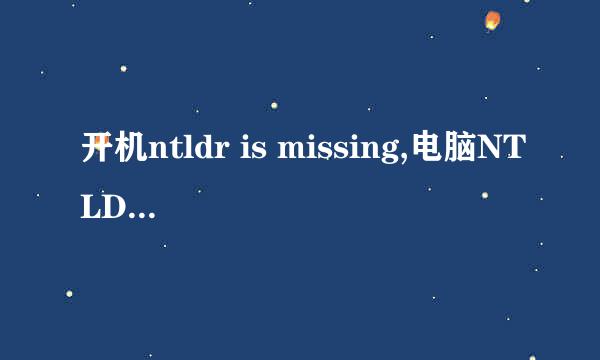













![割绳子之时光之旅三星攻略:[1]第一大关1-5关](/upload/jingyan/2024/1025/768ab30d.jpg)
